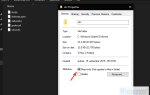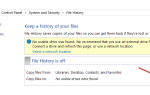Czy Twój kalendarz iCloud nie synchronizuje się z Outlookiem? Może to być duży problem na każdym komputerze. W dzisiejszym artykule zajmiemy się tym problemem i pokażemy, jak go naprawić raz na zawsze.
ICloud firmy Apple to pamięć masowa w chmurze, w której można zapisywać pliki na urządzeniach z systemem iOS, Mac OS X i Windows. Ma także aplikację Kalendarz, która synchronizuje się z wieloma urządzeniami. Użytkownicy systemu Windows 10 mogą edytować i aktualizować Kalendarz iCloud za pomocą programu Outlook. Wszelkie zmiany wprowadzone w kalendarzu są synchronizowane z programem Outlook. Jednak kalendarz nie zawsze jest synchronizowany z programem Outlook (szczególnie po aktualizacji do Win 10); i w ten sposób możesz naprawić synchronizację Outlooka i iCloud w Windows 10.
iCloud dla Windows nie synchronizuje się? Wypróbuj te rozwiązania
- Sprawdź status systemu iCloud
- Wyloguj się i zaloguj
- Zaktualizuj oprogramowanie Windows 10 iCloud
- Otwórz program Outlook za pomocą przełącznika / resetnavpane
- Edytuj rejestr
- Sprawdź, czy iCloud nie jest Twoim kontem domyślnym
Rozwiązanie 1 — Sprawdź stan systemu iCloud
Pierwszą rzeczą do sprawdzenia jest, czy są jakieś znane problemy mające wpływ na iCloud. Apple ma przydatną stronę, która pokazuje status systemu iCloud. Kliknij tutaj, aby otworzyć stronę Stan systemu w migawce bezpośrednio poniżej. To pokazuje, czy iCloud jest obecnie wyłączony, czy nie. Jeśli Kalendarz jest wyłączony, prawdopodobnie dlatego się nie synchronizuje.
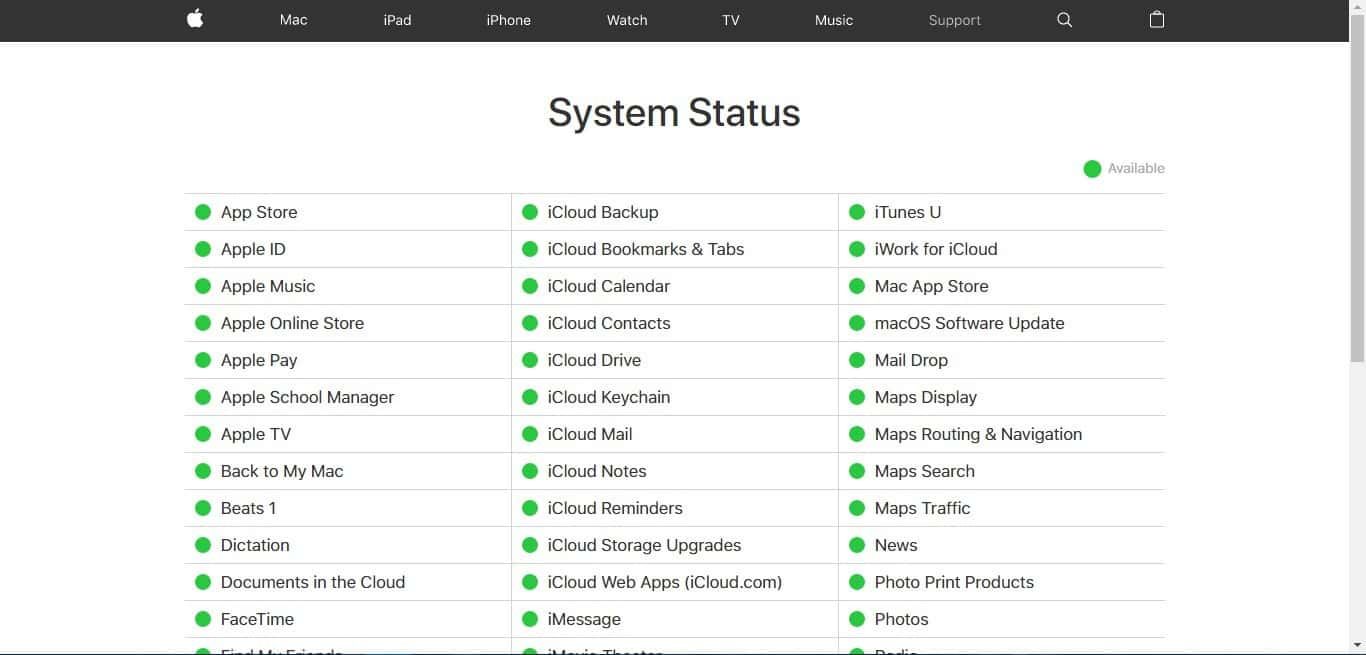
Rozwiązanie 2 — Wyloguj się i zaloguj
Czasami najlepsze jest najprostsze rozwiązanie, a jeśli masz problemy z kalendarzem iCloud, być może wystarczy wylogować się i zalogować ponownie. Aby to zrobić, wykonaj następujące kroki:
- Niektórzy użytkownicy systemu Windows naprawili synchronizację programu Outlook, wylogowując się i ponownie logując na konta iCloud, więc ta poprawka może rozwiązać problem. Najpierw zamknij program Outlook, jeśli ta aplikacja jest otwarta.
- Otwórz oprogramowanie iCloud dla Windows.
- Następnie naciśnij Wyloguj się przycisk, aby się wylogować.
- Wybierz Usuń z komputera gdy pojawi się monit o zachowanie kopii kalendarza i kontaktów iCloud.
- Poczekaj kilka minut, a następnie zaloguj się ponownie w iCloud.
- Wybierz Poczta, kontakty, kalendarze i zadania opcja w oknie iCloud, aby zsynchronizować kalendarz.
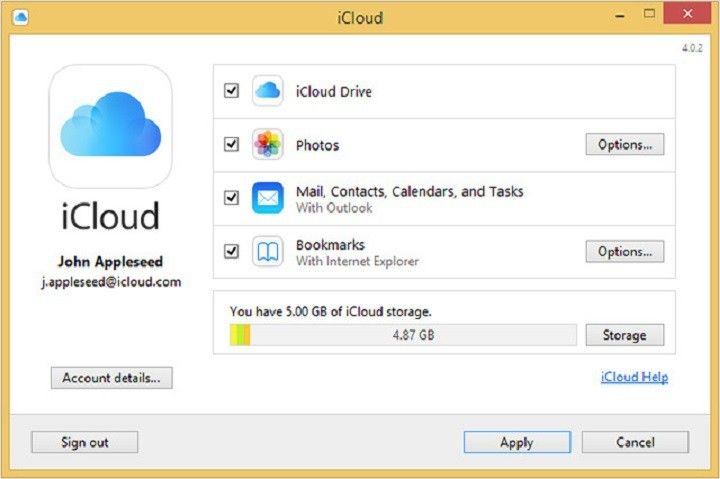 Po wykonaniu tej czynności sprawdź, czy problem z kalendarzem iCloud nadal występuje.
Po wykonaniu tej czynności sprawdź, czy problem z kalendarzem iCloud nadal występuje.
Rozwiązanie 3 — Zaktualizuj oprogramowanie iCloud systemu Windows 10
Ważne jest, aby używać najnowszej wersji oprogramowania iCloud dla systemu Windows. Na początek starsze wersje nie są w pełni kompatybilne z Windows 10. Po drugie, tylko wersje iCloud z 5.1 obsługują program Outlook 2016. Jeśli więc używasz bardziej przestarzałej wersji oprogramowania, być może przyczyną tego jest brak synchronizacji Kalendarza.
- Aby zaktualizować iCloud dla Windows, możesz odinstalować go za pomocą programów i funkcji. Następnie naciśnij Pobieranie na tej stronie, aby zapisać kreatora instalacji najnowszej wersji w systemie Windows.
- Uruchom kreatora instalacji iCloud, aby dodać oprogramowanie do systemu Windows.
- Alternatywnie możesz zaktualizować iCloud za pomocą aplikacji Apple Software Update. Możesz to otworzyć, naciskając przycisk Cortana i wchodząc jabłko w polu wyszukiwania.
- Wybierz Aktualizacja oprogramowania Apple aby otworzyć okno poniżej.

- Jeśli aplikacja Apple Software Update wyświetla iCloud dla Windows w swoim oknie, zaznacz to pole wyboru.
- Następnie możesz kliknąć Zainstaluj 1 element zaktualizować iCloud dla Windows.
Rozwiązanie 4 — Otwórz program Outlook za pomocą przełącznika / resetnavpane
Program Outlook ma różne przełączniki, za pomocą których można otwierać oprogramowanie. Jednym z nich jest / resetnavpane, który resetuje i ponownie generuje panel nawigacyjny w Outlooku. To kolejna potencjalna poprawka do synchronizacji Kalendarza iCloud, którą możesz zastosować w następujący sposób.
- Zamknij program Outlook, jeśli jest obecnie otwarty.
- wciśnij Klawisz Win + R aby otworzyć Uruchom.
- Wchodzić Outlook.exe / resetnavpane w polu tekstowym i naciśnij dobrze przycisk w oknie Run.
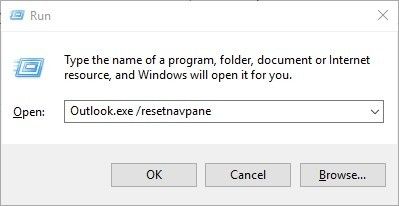

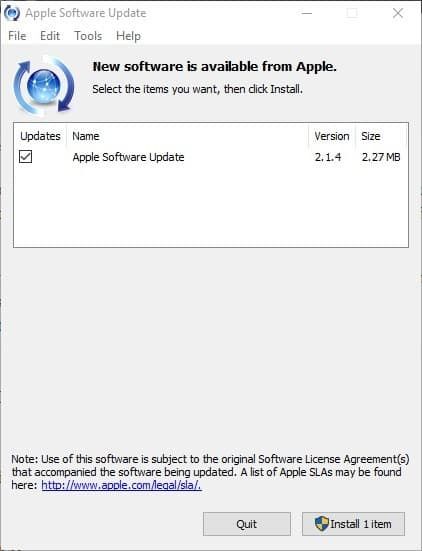


![System Windows znalazł błędy na tym dysku, które wymagają naprawy [Poprawka]](https://pogotowie-komputerowe.org.pl/wp-content/cache/thumb/d0/5a968d9b355ccd0_150x95.png)